Internet kapcsolat usb kábelen keresztül Androidra. Hogyan lehet bekapcsolni az internetet számítógépen mobiltelefon segítségével. Klasszikus módszer PC-hez: csatlakoztasson USB-modemmel
Cikkek és Lifehackek
Ez a kézikönyv elmagyarázza, hogyan használhatja az internetet a telefontól a számítógépig USB-n keresztül - adatkábel segítségével, valamint a megfelelő beállításokat a telefonon és a számítógépen.
Alap operációs rendszerként a Windows 7 kerül felhasználásra, melynek beállításai könnyen adaptálhatók a korábbi és régebbi verziókhoz is.
A mobileszköz beállításainak konfigurálása
- Először be kell állítania egy bizonyos konfigurációt mobileszközéhez;
- Lépjen a beállítások szakaszba, és ott a vezeték nélküli hálózatok szakaszba, lépjen be a "Modem mód" elembe, és ellenőrizze az "USB" elemet;
- Ezután kapcsolja ki a működő hálózati képernyőket, és csatlakoztassa a mobilinternetet.
Adatkábel és illesztőprogramok
Most csatlakoztassa az adatkábelt a mobiltelefon mini USB portjához és a számítógép USB aljzatához.Ebben az esetben a legtöbb esetben a szükséges illesztőprogramokat önállóan kell telepíteni. Ellenkező esetben manuálisan kell telepíteni őket.
Ha minden sikeresen és helyesen csatlakozik, a képernyőn megjelenik egy értesítés.
PC beállítások konfigurálása
Ezután konfigurálnia kell a számítógép beállításait:- Ehhez lépjen a "Vezérlőpultra" (Start menü), és állítsa be a nézetet "Nagy ikonok" módba;
- Ezután lépjen be a "Modemek és telefonok" részbe, ahol megjelenhet egy követelmény a földrajzi hely megadásával (ide bármit írhat, és nyomja meg a megerősítést);
- Ezt követően elérhetővé válik a szükséges "Modemek és telefonok" könyvtár, ahonnan át kell térni a modemekkel ellátott lapra;
- Itt meg kell találni a javasolt listában a használt mobileszköz modelljét, amely ebben az esetben modulációs / demodulációs egységként működik, és aktiválásával menjen át a "Tulajdonságok" szakaszon;
- A megjelenő könyvtárban lépjen a további kommunikációs paraméterek részhez, és az ott lévő inicializálási sorba írja be a következő kódot: AT+CGDCONT=1"IP","internet";
- Most be kell zárnia az összes nyitott ablakot (OK) a megerősítéssel, kivéve a fő beállítási ablakot, amelyben lépjen a "Megosztási vezérlőközpontba", majd onnan az "Új hálózati kapcsolat beállításai" elemre, válassza ki a kapcsolati beállítások elem telefonon keresztül;
- Ezután kattintson a "Tovább" gombra, és válassza ki a kívánt modemet a javasolt listából, majd megnyílik az adatbeviteli űrlap;
- Itt nem kell megadni a jelszót és a felhasználónevet, hanem csak a használt szolgáltató nevét, kapcsolatnévként és telefonszámot;
- Most már csak megerősítéssel kell aktiválnia a kapcsolatot, és a sikeres létrejötte után kattintson a Hálózat tallózása gombra, amely után meg kell nyílnia az aktív internettel rendelkező alapértelmezett böngészőnek.

Minden egyes telefon esetében előfordulhatnak szoftveres eltérések a menüben az ebben a kézikönyvben leírtaktól, de ezek mindegyike intuitív hasonlóságot mutat.
Ha egynél több SIM-kártyát használ a csatlakoztatott telefonon, akkor az internetkapcsolat az első értékű kártyáról jön létre.
A beállításokban az APN-t helyesen kell megadni, és a tarifának lehetővé kell tennie a hálózathoz való csatlakozást.
Fontos! Ebben a kézikönyvben Android-eszközökről beszélünk, vagyis azok a módok, amelyekkel a telefont USB-kábellel számítógépen keresztül csatlakoztathatja az internethez, nem működnek másik operációs rendszeren.
Gyakran felmerül a probléma - nincs internet a telefonon, és nincs mód a Wi-Fi használatára, de van egy működő hálózattal rendelkező számítógép. Ez a cikk egy egyszerű megoldást ír le – vezetéken keresztüli csatlakoztatást.
Nem kell más, mint egy USB kábel, egy vezeték a készülék töltéséhez. Nincsenek programok vagy komplikációk.
Sajnos az iPhone és a Windows Phone nem rendelkezik a világhálóhoz való csatlakozás funkciójával. Természetesen vannak olyan programok, amelyek hidat hoznak létre a fenti operációs rendszerekkel rendelkező számítógépek és eszközök között. Ez a módszer azonban ezt nem befolyásolja.
Csatlakoztassa a telefont egy vezetékkel. Érdemes megbizonyosodni arról, hogy a laptop felismeri az okostelefont. Ha minden rendben van, akkor a kapcsolatfelvételkor a számítógép jellegzetes hangot ad, és az eszköz megjelenik a lemez mappájában.
Ha a számítógép "nem látja" az Androidot, bár az eszköz sikeres kapcsolatot mutat, akkor telepítenie kell az illesztőprogramot. Ez a program segít a számítógépnek a modullal való interakcióban. Mindenképpen keressen illesztőprogramot a modelljéhez, más valószínűleg nem fog működni.
Telepítés után megjelenik a telefon, de ha ez nem történik meg, akkor érdemes ellenőrizni a PC kábelét és USB csatlakozóját.
Hogyan csatlakoztassa telefonját az internethez számítógépen keresztül USB-kábellel
Nyissa meg az Android modul beállításait. A beállítások első csoportjában ki kell választania a „továbbiak” fület. A javasolt elemek között szüksége lesz az USB-internet elemre. Néha a lap neve más, de a jelentése ugyanaz. Engedélyeznie kell ezt az elemet.
Ezután a számítógéppel végzett manipulációk lesznek. Először is fontos bejelentkezni a hálózati és megosztási központba. Oda megy, RMB a webkapcsolatok ikonján a tálcán, általában a jobb oldalon. Ha a keresés gomb nem jön ki, akkor van egy alternatíva:
- Rajt.
- Kezelőpanel.
- Kategóriák.
- Háló.
Ezután kattintson a Hálózati és megosztási központra. A hiperhivatkozások fő blokkján kívül több is található a menü bal oldalán. Közülük közvetlenül az "Adapter beállításainak módosítása" elemre kell lépnie.

A megnyitott párbeszédpanelen megjelennek a kiszolgálókra mutató aktív hivatkozások. A névlista tartalmazza az internetet is, amelyen keresztül maga a számítógép működik. Nem nehéz megtalálni, vezetékes vagy vezeték nélküli típus szerint. Ezen kívül van egy Android-eszköz által létrehozott web. Jobb átnevezni.
Kattintson a jobb gombbal a számítógéphez tartozó csatlakozási ikonra, lépjen a "Hozzáférés" panelre. Ezután engedélyezze a "Más felhasználók csatlakozhatnak ehhez a számítógéphez" lehetőséget.
Ha a számítógépnek három vagy több aktív hálózata van, akkor kötelező lesz konkrétan jelezni, hogy kinek van hozzáférése. Fontos, hogy a hálózatok listájából válassza ki azt, amelyet az okostelefon hozott létre, és lépjen ki a mentés kiválasztásával.
Nyissa meg az okostelefon hálózati tulajdonságait, és az ablakban, anélkül, hogy más lapokra lépne, kattintson duplán az "Internet Protocol Version 4" elemre. Az alapértelmezett címek az alapértelmezett mezőkbe kerülnek. Az első sort 192.168.0.1-re kell módosítani.
Valószínűleg más a cím. Ebben az esetben először jelölje be az "IP automatikus megszerzése" melletti négyzetet, kilépés, mentés. Ezután térjen vissza a tulajdonságokhoz, ugyanarra a protokoll fülre, és írja be a fent jelzett számokat az első mezőbe.
Most, amikor a második sorra kattint, egy másik cím kerül megadásra. Ha ez nem történik meg, meg kell nyomnia a Tab billentyűt. Ezután be kell zárnia az ablakot, és mentenie kell a változtatásokat.
Minden művelet után a telefon sikeresen csatlakozik a szerverhez. Ha le kell választania a kábelt, majd újra csatlakoztatnia kell, akkor az eljárást részben újra kell végezni. De tekintve, hogy fél percig tart, nem lesz nehéz.
Sziasztok! A modern okostelefonok a vezeték nélküli kommunikáció teljes skáláját tartalmazzák - elsősorban egy mobilmodult és Wi-Fi-t. De hogyan csatlakozhat az internetre a telefonjáról, ha nincs sem Wi-Fi hozzáférés, sem például pénz a számláján? De van a közelben egy számítógép vezetékes kapcsolattal. Megmenti?
Hogyan spóroljunk! Igen, egy okostelefon csatlakoztatható számítógéphez, és ezen keresztül az internethez. Egy ilyen feladat meglehetősen ritka a jelenlegi felhasználóknál (gyakrabban fordítva van rá szükség), de megoldható.
Tekintse meg az alábbiakban a mai két leggyakoribb lehetőséget - Android és iOS. Bocsáss meg nekünk, Blackberry- és Lumia-tulajdonosoknak, de "az Ön ízlése nagyon sajátos", ezért speciálisabb forrásokról kell tájékozódnia.
Android okostelefon csatlakoztatása az internethez számítógépen keresztül
Mielőtt számítógépen keresztül csatlakoztatná telefonját az internethez, mindkét eszközt el kell látnia egy alkalmazással, amely előhozza az összes rejtett beállítást. Egy időben ezen a területen a WiredTether alkalmazás volt a vezető, amelyről a mai napig számos, a hálózaton járkáló utasítás említ. Ma azonban lehetetlen megtalálni a Google Playen. A független forrásokon (például w3bsit3-dns.com) mentett másolatok pedig nem biztos, hogy működnek az Android új verzióival. Az utolsó mentett példány 2012. januári keltezésű.
Találtunk alternatív módszereket a probléma megoldására. A Reverse Tethering NoRoot ingyenes alkalmazás elérhető a Google Playen (fejlesztő: Florian Draschbacher). Mivel a "kliens-szerver" elven működik, kétszer kell telepíteni - számítógépre és okostelefonra. A jó hír az, hogy nem mindegy, milyen számítógép van kéznél. Az alkalmazás létezik Windows, OS X és Linux rendszereken.

Az alkalmazás számítógépes részének teljes körű működéséhez telepítenie kell (ha még nincs telepítve, az alkalmazás maga irányítja át a telepítési oldalra). Ezután csatlakoztassa okostelefonját és számítógépét kábellel.
Ha az „USB-hibakeresés engedélyezése ezzel a számítógéppel?” üzenet jelenik meg az okostelefonon, jelölje be a megfelelő helyen található négyzetet, és kattintson az „OK” gombra. Hasonlóképpen, ha a számítógépén lévő tűzfal megakadályozza, hogy a Java alkalmazás kommunikáljon a hálózattal, engedélyeznie kell az alkalmazás csatlakozását.

Ezt követően az okostelefon internet-hozzáférést fog használni a számítógépen keresztül, amint kábellel csatlakoztatja a számítógéphez. Vegye figyelembe, hogy egyes alkalmazások nem ismerik fel az ilyen kapcsolatot, és úgy viselkednek, mintha az okostelefon offline állapotban lenne. Ezután nyissa meg a Reverse Tethering főablakát, lépjen a Beállításokba, lépjen a Mód menübe, és váltson a Mode 1 és Mode 2 között. A fejlesztő nem magyarázza el a két mód közötti különbséget, de megígéri, hogy a köztük való váltás segít. Egy másik módszer a kábel leválasztása és újracsatlakoztatása.

Természetesen meg fogja kérdezni: „Hogyan telepítheti az alkalmazást egy okostelefonra, ha még nem rendelkezik internet-hozzáféréssel? Talán először gondoljon arra, hogyan csatlakoztathat okostelefont az internethez számítógépen keresztül? Erre a kérdésre két válasz adható:
1) Töltse le a telepítőfájlt a számítógépére harmadik féltől származó forrásból (például apkmirror). Ezután USB-kábellel másolja át okostelefonjára, és futtassa. Abból indulunk ki, hogy a számítógép karnyújtásnyira van és csatlakozik az internethez, és van kábel is - különben nincs értelme az egész vállalkozásnak.
2) Előzetesen telepítse az alkalmazást okostelefonjára anélkül, hogy megvárná a vészhelyzetet. Kevés helyet foglal el, és nem fogyaszt rendszererőforrást, amíg fut. De letölthető a számítógépes rész, ha úgymond megérkezik a sült kakas.
Az alkalmazás hivatalosan nem oroszosított, azonban nem kell különösebben mélyen ismernie Shakespeare és Lennon nyelvét.
Másrészt az ingyenes verzió csak szakaszos kapcsolatot biztosít - 10 perc, majd fél óra szünet. A folyamatos kommunikáció élvezetéhez 6-7 dollárért meg kell vásárolni a teljes verziót: az árfolyam instabilitása nem teszi lehetővé a pontosítást. Lehetőségként keresse meg a harmadik féltől származó forrásokon (hivatkozások nélkül csináljuk, nem kicsiket) egy már „gyógyított” verziót, amelyet oroszra is lefordítanak. Ott is kérhet tanácsot probléma esetén.
Az iPhone csatlakoztatása az internethez számítógépen keresztül
És ebben az esetben a fordított feladat is gyakrabban történik - általában okostelefonon keresztül csatlakoztatják a számítógépet, de nekünk fordítva van rá szükség. Az "alma" technológia tulajdonosai kevésbé szerencsések: az Androidhoz hasonló fájdalommentes módszereket elvileg nem biztosítanak. Ez nem jelenti azt, hogy nincsenek megoldások. Ez azt jelenti, hogy nehéz lesz.
Mielőtt csatlakoztatná iPhone készülékét az internethez számítógépen keresztül, meg kell győződnie arról, hogy a Wi-Fi elérhető legalább a számítógépen. Ez egy meglehetősen gyakori eset: talán nincs router azon a helyen, ahol van, de egy beépített Wi-Fi modullal rendelkező laptop számítógépként működik, vagy valahol a dobozban volt egy „síp” USB-n keresztül csatlakoztatva. .
Ebben az esetben a számítógépről Wi-Fi-n keresztül történő terjesztés segít. Mivel az ad hoc módot eltávolították a Windows 8 és újabb verziókban, mielőtt az internetet a számítógépen keresztül elosztaná a telefonra, telepítenie kell a hozzáférési pont mód programját. Javasoljuk az alkalmazást. Telepítésével egyszerűen létrehozhat egy hozzáférési pontot a számítógépén, amelyet később iPhone-járól is megtalál.
Mindez természetesen hiábavaló, ha a számítógépet megfosztják a Wi-Fi-től, vagy az iPhone vezeték nélküli modulja nem működik. Ebben az esetben azonban nem minden reménytelen.

Kipróbálhatja az Eric Ma által 2015-ben javasolt módszert az internet használatára iPhone-on Windows számítógépről.
- Nyissa meg a hálózati kapcsolat beállításait (Hálózatok és Internet / Hálózati kapcsolatok), válassza ki az adaptert a készüléklistából, amelyen keresztül hozzáfér a hálózathoz. Kattintson a jobb gombbal rá, és válassza a Letiltás lehetőséget. Hagyja nyitva az ablakot az adapterek listájával.
- Csatlakoztassa iPhone-ját a számítógépéhez kábel segítségével. Győződjön meg arról, hogy a Wi-Fi és a Bluetooth ki van kapcsolva.
- Nyissa meg az iPhone beállítások szakaszt a „Tethering mode” lapon. Amikor megjelenik egy felugró értesítés, amely arra kéri, hogy kapcsolja be a Wi-Fi-t és a Bluetooth-t, vagy használjon USB-internetmegosztást, válassza az USB használatát.
- Ezen a ponton a számítógépnek fel kell ismernie iPhone-ját új hálózati adapterként, és meg kell jelenítenie az adapterek listájában. Kattintson rá a jobb gombbal, és jelölje be mindkét pipát az "Internetkapcsolat megosztása" elemben. Engedélyezze a szükséges szolgáltatásokat a Szolgáltatások menüben.
- Kapcsolja be újra az internet eléréséhez használt adaptert.
Ahhoz, hogy megbizonyosodjon arról, hogy számítógépen keresztül használja az internetet, használhatja az internetet (internet.yandex.ru). A számítógép és az iPhone IP-címének meg kell egyeznie.

Ez a módszer egyszerűnek és logikusnak tűnik, de nem mindig működik. A Windows és iOS verziók számos kombinációja közül nem mindegyik támogatja az internet ilyen egyszerű módszerrel történő terjesztését. Ahhoz, hogy megtudja, számítógépe kompatibilis-e a telefonnal, nincs más hátra, mint ellenőrizni.
De ha nem, ne essen kétségbe (itt egy ravasz nevetés következhet). Van rá mód, hogy számítógép nélkül is csatlakozz Ethernet hálózathoz! Igaz, ehhez a kábelek és adapterek hihetetlen kombinációjára van szüksége:
- Kamera csatlakozási készlet. Csatlakozik az iPhone Lightning portjához
- USB kábel. Csatlakoztatható a kameracsatlakozó készlethez és az USB-elosztóhoz (külső tápegységgel szükséges)
- USB hub. Külső áramellátás szükséges. Csatlakoztatja a Connection Kit USB-kábelét és egy adaptert (lásd alább)
- USB-Ethernet adapter (az Apple készítette Macbookhoz, amely nemrég elvesztette saját Ethernet-portját). Csatlakozik a hubhoz.
- Hálózati kábel. Csatlakozik az adapterhez és az útválasztó portjához.

Voálá! Csak öt összetevő, amit valami csoda folytán megtaláltál (vagy elkészítetted, mint Phileas Fogg a „80 nap alatt a világ körül” című rajzfilmben). Ennek a készletnek a teljes költsége körülbelül 70-80 dollár (figyelembe véve, hogy a szabványos Apple adapterek egyenként 29 dollárba kerülnek, és kettőre lesz szükséged). És külső Wi-Fi használata nélkül csatlakozik az internethez! Őszintén szólva, ha ezt a kialakítást nézzük, kezdi megérteni, hogy a kínai gyártók a táblagépláz kezdetén miért kínáltak gyakran már beépített Ethernet porttal rendelkező táblagépeket.
Összegezve elmondhatjuk, hogy elvileg megoldható egy Android vagy iOS eszköz internetre csatlakoztatása számítógépen keresztül. Igaz, minden esetben vannak olyan árnyalatok, amelyek időbe vagy pénzbe kerülhetnek. Ezért vagy gondolja át, hogy szüksége van-e rá (majd legyen nálad minden szükséges alkalmazás és egy sor adapter), vagy hangolódj rá a keresésre. Talán érdekesebb és egyszerűbb módszereket fedez fel.
A mobilinternet még mindig meglehetősen drága és lassú módja a világhálóhoz való csatlakozásnak. Ezért az asztali számítógépek fő internetkapcsolataként való használata meglehetősen kényelmetlen.
Vannak azonban olyan esetek, amikor egyszerűen nincs más lehetőség. Például nyaraláskor vagy a fő internetszolgáltató meghibásodása során. Ilyen esetekben a mobilinternet használatához kell folyamodni. Ebben a cikkben arról fogunk beszélni, hogyan csatlakoztathatunk számítógépet az internethez mobiltelefonon keresztül.
A legegyszerűbb módja annak, hogy számítógépet mobiltelefonon keresztül csatlakoztasson az internethez, a Hotspot funkció használatával. Ez a funkció a legtöbb modern okostelefonban megtalálható.
A Hotspot funkció bekapcsolása után mobiltelefonja megkezdi az internet-hozzáféréssel rendelkező Wi-Fi hálózat létrehozását. Ahhoz, hogy az internet mobiltelefonon keresztül működjön a számítógépén, elegendő csatlakozni ehhez a Wi-Fi hálózathoz.
Meg kell jegyezni, hogy a "Hozzáférési pont" funkció használatának számos hátránya van:
- Nem minden mobiltelefon támogatja ezt a funkciót. Általában csak a fejlett okostelefonok biztosítanak ilyen lehetőséget.
- A hotspot funkció használata gyorsabban lemeríti mobiltelefonja akkumulátorát.
- A „Hozzáférési pont” funkció használata az internetes forgalom megnövekedett fogyasztásához vezet.
- A hozzáférési ponthoz való csatlakozáshoz Wi-Fi modult kell telepíteni a számítógépre.
Mobiltelefon mint modem
A második módja annak, hogy a számítógépet mobiltelefonon keresztül csatlakoztassuk az internethez, a mobiltelefon modemként való használata. Az "Access Point"-tól eltérően ez a módszer a legtöbb modern mobiltelefonnal működik.
Mivel ez a mobilinternethez való csatlakozás módja meglehetősen bonyolult, lépésről lépésre megvizsgáljuk.
Lépés száma 1. Csatlakoztatjuk a mobiltelefont a számítógéphez.
Csatlakoztassa mobiltelefonját számítógépéhez kábel vagy . A csatlakozás után telepítse a programot a mobiltelefon és a számítógép szinkronizálásához. Ez lehet a Nokia Suite, ha Nokia telefonja van, vagy a Samsung Kies, ha Samsung telefonja van. Ha a telefonhoz kapott egy CD-t illesztőprogramokkal, akkor azokat is telepítse.

Az összes szükséges program csatlakoztatása és telepítése után a mobiltelefon modemének meg kell jelennie az Eszközkezelőben.
2. lépés: Hozzon létre új internetkapcsolatot.
Miután csatlakoztatta mobiltelefonját a számítógéphez, megkezdheti az új internetkapcsolat létrehozását. Ehhez nyissa meg a Vezérlőpult -> Hálózat és internet -> Hálózati és megosztási központ.

A "Hálózati és megosztási központ" ablakban kattintson az "Új hálózati kapcsolat beállítása" hivatkozásra.
Ezt követően megnyílik Ön előtt a "Hálózati kapcsolat beállítása" ablak. Itt ki kell választania a "Telefonkapcsolat beállítása" elemet, és kattintson a "Tovább" gombra.

A következő ablakban meg kell adnia a tárcsázott számot, felhasználónevet és jelszót. Ezeket az adatokat a modem az internethez való csatlakozáshoz használja fel. A tárcsázott szám, bejelentkezés és jelszó megtudásához forduljon mobilszolgáltatójához.

Az összes adat megadása után kattintson a „Csatlakozás” gombra. Ha mindent jól csinált, akkor számítógépének képesnek kell lennie csatlakozni az internethez.
Néha a felhasználó azzal a feladattal szembesül, hogy elosztja az internetet a számítógépéről egy mobil eszközre, táblagépre vagy okostelefonra az Android operációs rendszeren. Mi olyan nehéz ebben? - valószínűleg feltesz egy kérdést, csak csatlakoznod kell egy Wi-Fi vezeték nélküli hálózathoz, és kész. És ha nincs maga wifi router, és ezt USB-kábelen keresztül kell megtenni. Itt is vannak nehézségek egy ilyen feladatnál, de ez eléggé megoldható.
Az Android csatlakoztatása az internethez számítógépen keresztül USB-kábellel
Ha nincs a közelben wifi router, és az EDGE vagy a 3G sebessége sem kielégítő, akkor csak csatlakoztatni kell az Androidot a számítógéphez, és kezdjük.
Amire szükségünk van ehhez:
1. Számítógép nagy sebességű internettel és Windows operációs rendszerrel;
2. Android készülék (okostelefon vagy táblagép);
3. USB csatlakozókábel;
4. Egy speciális Android Debug Bridge program (nagyon kívánatos).
Az Internet terjesztése számítógépről Androidra
A teljes eljárás megkezdése előtt aktiválnia kell egy további lehetőséget a Windows hálózati beállításaiban, ehhez lépjen a hálózati kapcsolatokra, és jelölje be a "Más hálózati felhasználók számára engedélyezni kell a számítógép internetkapcsolatának használatát" négyzetet.
1. Töltse le és csomagolja ki, ez a kapcsolat az Android készülék és a számítógép között;
2. Aktiválja a módot Androidon, ahogy korábban írtuk;
3. Csatlakoztassa okostelefonját vagy táblagépét USB-kábellel a számítógéphez;
4. Abban a mappában, ahová a programot kicsomagolta, keresse meg és nyissa meg az AndroidTool.exe fájlt;
5. A megjelenő ablakban kattintson a "Frissítés" gombra (1), majd a Select DNS to use listából (2) válassza ki a DNS-t, és kattintson a Connect gombra (3).
6. Látni fog egy ablakot egy gördülő csatlakozási vonallal (lásd a jobb oldali képet);

7. Ha minden rendben ment, megjelenik egy felirat a „Csatlakozás kész” ablakban, és a számítógép elosztja az internetet egy Android okostelefonra vagy táblagépre;
8. Néha megjelenhet egy ablak az okostelefonon vagy táblagépen, amely arra kéri, hogy biztosítson jogokat a felhasználó számára, kattintson az "Engedélyezés" gombra.
Ennyi, most a számítógépe USB-n keresztül osztja el az internetet az Androidnak, biztonságosan használhatja.
 Miért nem lehet alvó embereket fényképezni?
Miért nem lehet alvó embereket fényképezni? Hogyan viselkedjünk egy interjúban
Hogyan viselkedjünk egy interjúban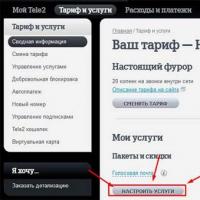 A mobilinternet letiltása a Tele2-n: a lehetséges módszerek áttekintése Hogyan lehet letiltani az opciót a Tele2 interneten
A mobilinternet letiltása a Tele2-n: a lehetséges módszerek áttekintése Hogyan lehet letiltani az opciót a Tele2 interneten Hogyan lehet panaszt tenni egy sofőrre a Yandex Taxiban: mire panaszkodhat, hová hívhat?
Hogyan lehet panaszt tenni egy sofőrre a Yandex Taxiban: mire panaszkodhat, hová hívhat? Útmutató a Yandex Taxi elleni panasz benyújtásához a Közlekedési Minisztériumhoz
Útmutató a Yandex Taxi elleni panasz benyújtásához a Közlekedési Minisztériumhoz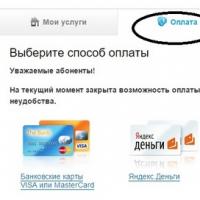 „Ígért fizetés” az interneten a Rostelecomban: szolgáltatási feltételek
„Ígért fizetés” az interneten a Rostelecomban: szolgáltatási feltételek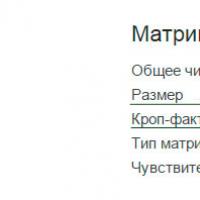 Viszonya az egyenértékű gyújtótávolsághoz
Viszonya az egyenértékű gyújtótávolsághoz